Ako používať IFTTT s viacerými akciami
Iot Domáca Automatizácia Ifttt / / March 19, 2020
Posledná aktualizácia dňa

Pokiaľ ide o automatizáciu domu a internet vecí, IFTTT nič neprekonáva. A tu vám ukážeme, ako pomocou jediného spúšťača iniciovať celý reťazec akcií.
IFTTT, čo znamená „If This Then That“, je mocným nástrojom, ktorý mnohí ľudia dnes používajú na integráciu všetkých druhov služieb. Môžete sa spojiť s Gmailom Tabuľky Google, Správy SMS pomocou svetiel Philips Hue alebo domovská stránka Google s inteligentnými zásuvkami.
Pri tejto integrácii existuje jedna veľká chyba s IFTTT. Môže vykonávať naraz iba jednu úlohu. Nie je možné vytvárať applety s viacerými krokmi, ktoré môžu vykonávať naraz viac ako jednu akciu. Našťastie pomocou jednoduchej techniky je možné použiť iba jednu spúšť na spustenie celej reťaze akcií. V tomto článku sa naučíte, ako to urobiť pomocou príkladov.
Čo je to IFTTT?
Ak ste nikdy nepoužili IFTTT predtým ste na liečbu. Pravdepodobne každý deň používate stovky služieb, ktoré môžete integrovať do bezplatnej automatizovanej služby IFTTT v cloude. Umožňuje vám použiť rôzne spúšťače z ktorejkoľvek z týchto služieb na začatie akcie v ktorejkoľvek inej službe.
Povedzme, že máte Google Sheet s názvom My Food Log, a chcel by si to povedať svojmu Domovská stránka Google (pomocou Asistenta Google): „Dobre Google, pridajte do môjho denníka potravín jedno jablko“ a do Tabuliek Google pridajte nový záznam „1 Apple“.
Podrobnejšie vysvetlenie služby nájdete v našom článku: Čo je to IFTTT a ako sa používa?
Vytvorenie jednoduchého apletu IFTTT
Najprv sa uistite, že váš účet Google je pripojený k IFTTT. Najjednoduchší spôsob, ako to dosiahnuť, je zaregistrujte sa na účet IFTTT pomocou účtu Google. Potom vytvorte applet kliknutím na Nový aplet vo vašom účte IFTTT.

Na webovej stránke kliknite na + totoa na paneli vyhľadávania typ:pomocník. Klikni na Asistent Google Service.
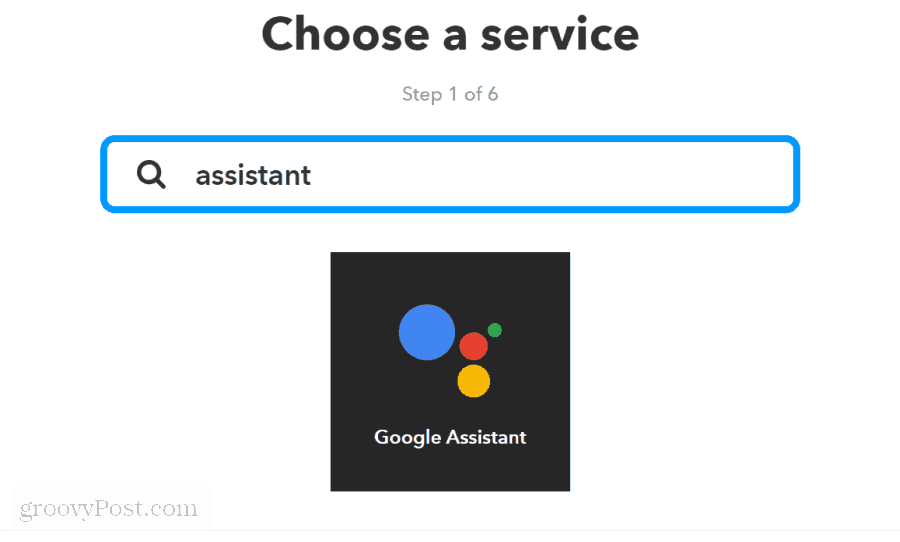
Ďalším krokom je výber spúšťača. vybrať Vyslovte frázu s textovou zložkou. Na ďalšej stránke definujete frázu, ktorú chcete pridať do denníka stravovania.
- V Čo chceš povedať? pole, typ: Pridajte $ do môjho denníka jedla.
- V Aký je iný spôsob, ako to povedať? pole, typ: Práve som zjedol $.
- Odísť A iným spôsobom? (Voliteľné) pole prázdne.
- V Čo chceš povedať asistentovi? pole, typ: Pridal som záznam do denníka stravovania.
- Kliknite na ikonu Vytvoriť spúšťač Tlačidlo.
Symbol „$“ vám umožňuje definovať, čo sa nazýva „textová zložka“, ktorú vyslovíte pomocníkovi Google, a použije text, ktorý vyslovíte v ďalšom kroku vytvorenia tohto appletu.
Klikni na že odkaz a vyhľadajte výraz „Tabuľky Google“. Klikni na Tabuľky Google akcie.
Kliknite na Pridať riadok do tabuľky na ďalšej obrazovke.
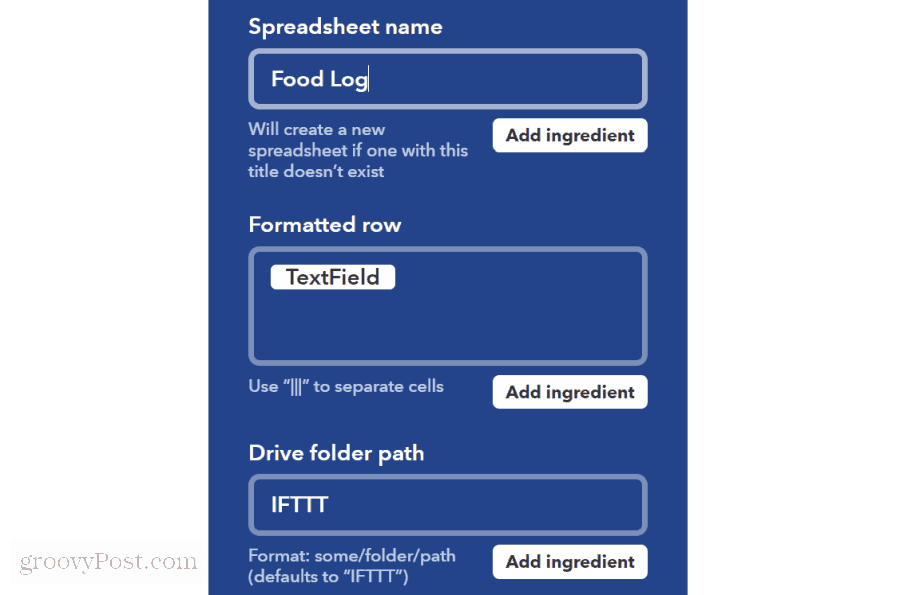
V tomto formulári je potrebné vyplniť nasledujúce dôležité polia:
- Názov tabuľky: Toto je názov tabuľky, do ktorej chcete uložiť denník potravín.
- Formátovaný riadok: Toto je text, ktorý prejde do riadku tabuľky. Textové pole slovo, ktoré ste povedali Asistentovi Google, odovzdá namiesto $ charakteru.
- Cesta k priečinku jednotky: Toto je cesta k priečinku na Disku Google, kde je uložená tabuľka s denníkom potravín.
Klikni na Skončiť a váš nový applet IFTTT je hotový.
Teraz, vždy, keď vyslovíte niečo ako „Dobre Google, pridajte do môjho denníka potravín jedno jablko“, Asistent Google vytvorí nový riadok s vašim novým záznamom v denníku potravín vo vašom hárku Google.
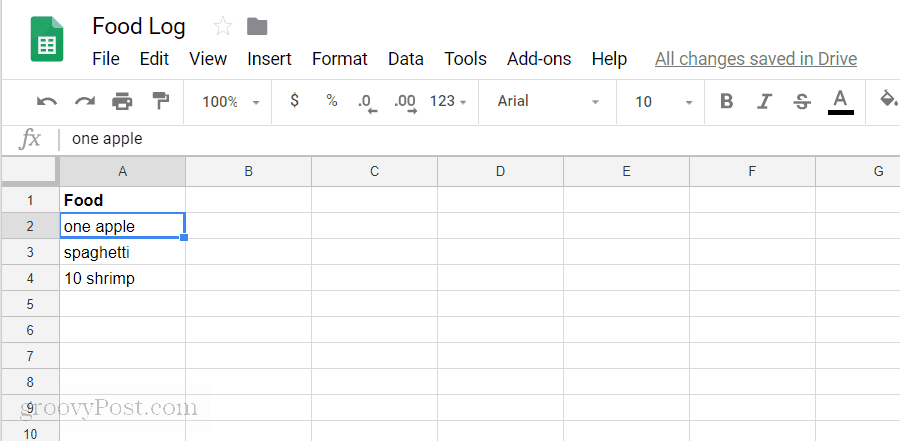
Takto je jednoduché vytvoriť rýchly applet IFFF na integráciu dvoch vašich služieb.
Vytvorenie viacerých krokov IFTTT appletov
Čo ak chcete, aby IFTTT pridal položku do vášho zoznamu potravín zakaždým, keď pomocník Google pridá novú položku do denníka potravín? Týmto spôsobom vám nikdy nedôjde to, čo potrebujete.
Trik k vytvoreniu viacerých krokov v IFTTT je ťuknúť na akciu z predchádzajúceho kroku. V tomto prípade by ste teda vytvorili ďalší applet, ktorý sa spustí po pridaní nového riadku do tabuľky denníka potravín.
- V IFTTT kliknite na Nový aplet.
- V Vyberte službu vyhľadávacie pole, typ Tabuľky Google a kliknite na ikonu Tabuľky Google service.
- Na nasledujúcej obrazovke vyberte položku Do tabuľky bol pridaný nový riadok.
- V Zadajte cestu k priečinku typ poľa IFTTTa na a zadajte názov súboru typ Denník potravín.
- Kliknite na ikonu Vytvoriť spúšťač tlačidlo pre pokračovanie.
Vždy, keď pre vás Asistent Google vloží nový záznam do tabuľky Food Log, spustí tento nový applet.
Na ďalšej obrazovke kliknite na že a do typu vyhľadávacieho poľa Google Dokumenty. Klikni na Google Dokumenty service.
pod Vyberte akciu, vyberte Pripojiť k dokumentu.
V Pripojiť k dokumentu Polia, zadajte:
- Názov dokumentu: zadajte „Zoznam potravín“ (toto bude názov dokumentu Google, v ktorom je uložený váš zoznam potravín).
- obsah: Vymažte pole a zadajte {{Columna}}.
- Cesta k priečinku jednotky: Typ IFTTT.
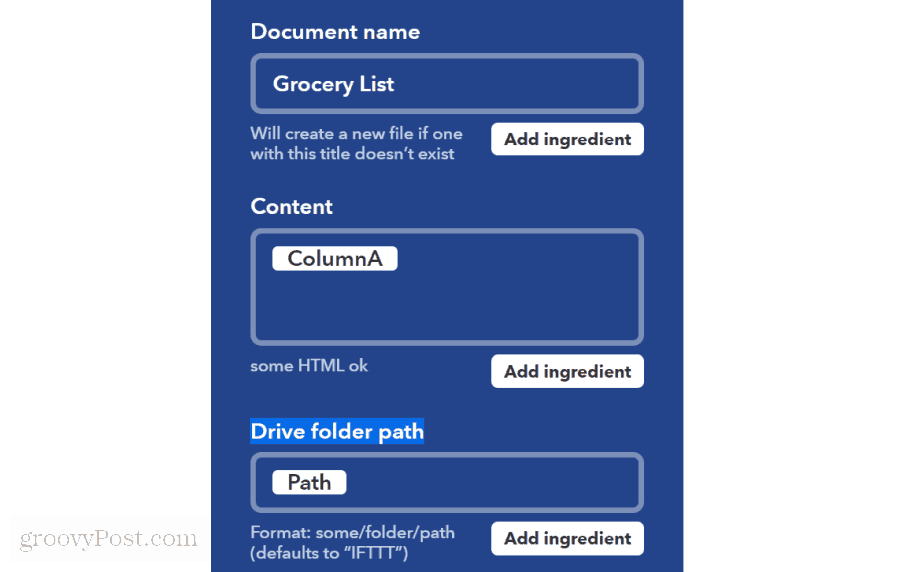
Kliknite na Vytvoriť akciu a nová druhá akcia je teraz pripravená na pridanie do vášho zoznamu potravín vždy, keď pomocník Google pridá do denníka Potraviny niečo nové.
Teraz, keď požiadate Asistenta Google o pridanie novej položky do denníka potravín, ktoré položky ste skonzumovali, IFTTT automaticky pridá túto novú položku do vášho zoznamu potravín Google Docs.
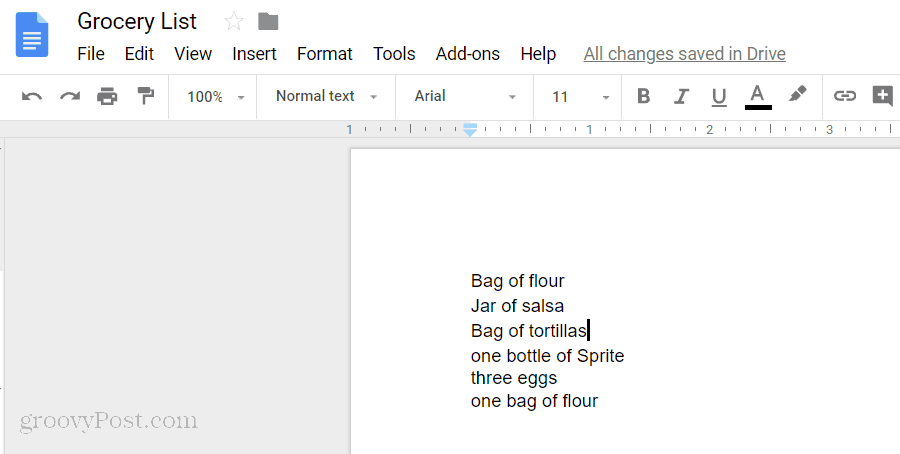
Ak o tom premýšľate, konfigurácia IFTTT na vykonávanie viacerých akcií týmto spôsobom môže byť veľmi výkonná. Na vykonanie dlhej série akcií by ste mohli vytvoriť ľubovoľný počet krokov, ktoré sú všetky vyvolané akciou posledného kroku.
Niektoré nápady pre viac apletov v IFTTT
Aké sú veci, ktoré môžete urobiť pomocou viacerých spustených appletov v IFTTT? Táto technika môže byť veľmi výkonná.
S niekoľkými krokmi v IFTTT by ste mohli:
- Svoju polohu GPS použite, keď ste na polceste, aby ste rozsvietili svoje domáce zadné svetlo a poslali manželovi SMS správu, že ste takmer doma.
- Zakaždým, keď uverejníte Tweet, spustite súčasne príspevok na Facebooku aj na Instagrame.
- Akýkoľvek nový príspevok WordPress na vašom blogu môže uverejňovať príspevky na Twitter a Facebook automaticky.
- Kedykoľvek vaša bezpečnostná kamera D-Link detekuje pohyb, spustite prepínač WeMo, aby sa rozsvietilo svetlo a pošleme vám správu SMS, že niekto prišiel domov.
Nezastaví sa iba na dvoch akciách. Pomocou tejto techniky môžete na základe jednej akcie IFTTT iniciovať ľubovoľný počet spúšťačov. Len premýšľajte o možnostiach!
